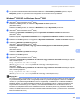Network User's Guide
Table Of Contents
- HÁLÓZATI HASZNÁLATI ÚTMUTATÓ
- Tartalomjegyzék
- 1 Bevezető
- 2 A gép konfigurálása hálózathoz
- Áttekintés
- IP-címek, alhálózati maszkok és átjárók
- Elvégzendő lépések
- Az IP-cím és az alhálózati maszk beállítása
- A nyomtatókiszolgáló beállításainak módosítása
- A nyomtatókiszolgáló beállításainak módosítása a BRAdmin Light alkalmazás segítségével
- A nyomtatókiszolgáló beállításainak módosítása a BRAdmin Professional 3 segédprogram segítségével (Windows® esetén)
- A nyomtatókiszolgáló beállításainak módosítása a vezérlőpult segítségével
- A nyomtató/lapolvasó kiszolgáló beállításainak módosítása webes alapú beállítás (webböngésző) használatával
- A Távoli beállítás segítségével módosíthatja a nyomtatókiszolgáló beállításait (Nem érhető el Windows Server® 2003/2008 esetén) (DCP-8085DN és DCP-8080DN modelleken nem érhető el)
- A nyomtatókiszolgáló beállításának egyéb módjai
- 3 A készülék konfigurálása vezeték nélküli hálózathoz (MFC-8890DW esetén)
- Áttekintés
- Vezetéknélküli hálózattal kapcsolatos kifejezések és fogalmak
- Lépésről lépésre vezetett táblázat a vezetéknélküli hálózat konfigurálásához
- A hálózati környezet beállítások megerősítése
- Vezetéknélküli beállítási módszer megerősítése
- Konfiguráció a gép vezérlőpultjának telepítő varázslójával a készülék vezeték nélküli hálózathoz való konfigurálásához
- Konfigurálás a SES/WPS vagy AOSS™ vezérlőpult menü használatával (Autom. vezetéknélküli mód) (csak infrastruktúra mód)
- Konfiguráció a PIN módszerrel vagy a Wi-Fi Protected Setup móddal (csak infrastruktúra mód)
- Konfiguráció, mely a Brother telepítő alkalmazást használja a CD-ROM-on a vezetéknélküli hálózat gépének konfigurálásához
- A készülék konfigurálása a vezeték nélküli hálózathoz
- A Setup Wizard (Beállítás varázsló) segítségével a vezérlőpulton keresztül
- A SES/WPS vagy AOSS™ vezérlőpult menü használata a készülék vezeték nélküli hálózathoz való konfigurálásához (Autom. vezeték nélküli mód)
- A Wi-Fi Protected Setup PIN módszerének használata
- A gép vezeték nélküli hálózatra konfigurálása a CD-ROM-on található Brother telepítő programjának használatával
- 4 Vezeték nélküli konfiguráció Windows® rendszerre a Brother telepítő programjának használatával (MFC-8890DW esetén)
- 5 Vezeték nélküli konfiguráció Macintosh rendszerre a Brother telepítő programjának használatával (MFC-8890DW esetén)
- 6 A Vezérlőpult beállításai
- Hálózat menü
- TCP/IP
- Ethernet (csak vezetékes hálózat)
- Telepítő varázsló (csak MFC-8890DW vezeték nélküli hálózat esetén)
- SES/WPS vagy AOSS™ (MFC-8890DW, csak vezeték nélküli hálózat)
- WPS w/PIN kód (csak MFC-8890DW vezeték nélküli hálózat)
- WLAN állapot (csak MFC-8890DW vezeték nélküli hálózat esetén)
- Alapértelmezettre állítás (csak MFC-8890DW esetén)
- Vezetékes hálózat engedélyezése (csak MFC-8890DW vezetékes hálózat esetén)
- WLAN engedélyezése (csak MFC-8890DW vezeték nélküli hálózat)
- E-mail / IFAX (csak MFC-8880DN és MFC-8890DW esetén)
- Új alapértelmezés beállítása a Szkennelés e-mailbe (E-mail kiszolgáló) funkcióhoz (csak MFC-8880DN és MFC-8890DW esetén)
- Új alapértelmezés beállítása a Szkennelés FTP-re funkcióhoz
- Új alapértelmezés beállítása a Szkennelés hálózatra funkcióhoz
- Faxolás kiszolgálóra (MFC-8880DN és MFC-8890DW modellek esetében)
- Időzóna
- A hálózati beállítások visszaállítása gyári alapbeállításra
- A hálózati beállítások lista kinyomtatása
- Hálózat menü
- 7 Illesztőprogram-telepítő varázsló (csak Windows®)
- 8 Hálózati nyomtatás Windows® rendszerről: alapvető TCP-IP peer-to-peer (egyenrangú) nyomtatás
- 9 Internetes nyomtatás Windows® rendszeren
- 10 Hálózati nyomtatás Macintosh rendszeren a BR-Script 3 illesztőprogram segítségével
- 11 Web alapú kezelés
- Áttekintés
- A gép beállításainak konfigurálása web alapú kezelő (webböngésző) használatával
- Jelszóadatok
- Secure Function Lock 2.0 (Nem érhető el MFC-8370DN esetén)
- A Szkennelés FTP-re beállításainak módosítása webböngésző használatával
- A Szkennelés hálózatra beállításainak módosítása webböngésző használatával
- Az LDAP konfiguráció módosítása webböngésző használatával (MFC-8880DN és MFC-8890DW esetén)
- 12 Az LDAP működése (MFC-8880DN és MFC-8890DW modellek esetében)
- 13 Internetes faxolás/Szkennelés e-mailbe (e-mail kiszolgáló) (MFC-8880DN és MFC-8890DW esetén)
- Az internetes faxolás áttekintése
- Csatlakozás
- A vezérlőpult kulcsfontosságú funkciói
- Internetes fax küldése
- Szöveg manuális bevitele
- E-mail vagy internetes fax fogadása
- Internetes fax fogadása számítógépén
- Fogadott e-mail vagy fax üzenetek továbbítása
- Körfax továbbítás
- Átviteli visszaigazolási üzenet
- Küldési visszaigazolás beállítása
- Fogadási visszaigazolás beállítása
- Hibaüzenet
- Fontos információk az internetes faxolásról
- A Szkennelés e-mailbe (E-mail kiszolgáló) funkció áttekintése
- Az internetes faxolás áttekintése
- 14 Biztonsági jellemzők
- Áttekintés
- A protokollbeállítások konfigurálása
- A hálózati nyomtató biztonságos kezelése
- Dokumentumok biztonságos nyomtatása az IPPS segítségével
- E-mail értesítés használata felhasználó-hitelesítéssel (csak MFC-8880DN és MFC-8890DW esetén)
- Tanúsítvány létrehozása és telepítése
- 15 Hibaelhárítás
- A függelék
- Szolgáltatások használata
- Az IP-címek beállításának egyéb módjai (haladó felhasználók és rendszergazdák számára)
- Az IP-címek konfigurálása a DHCP segítségével
- Az IP-címek konfigurálása a BOOTP segítségével
- Az IP-címek konfigurálása a RARP segítségével
- Az IP-címek konfigurálása az APIPA segítségével
- Az IP-címek konfigurálása az ARP segítségével
- Az IP-cím konfigurálása a TELNET konzol segítségével
- A Brother Web BRAdmin kiszolgálószoftver használata az IP-cím IIS-en keresztül történő konfigurálásához
- Telepítés a webszolgáltatások segítségével (Windows Vista®)
- Telepítés sorba kapcsolt vagy megosztott hálózati nyomtatás esetén (csak nyomtató meghajtónál)
- B Függelék
- C függelék
- Index
Internetes nyomtatás Windows
®
rendszeren
138
9
l A nyomtató csatlakozásának ellenőrzéséhez kattintson a Tesztoldal nyomtatása gombra, majd a
Befejezés gombra. A nyomtató most konfigurálva van és készen áll a nyomtatásra.
Windows
®
2000/XP és Windows Server
®
2003 9
a (Windows
®
XP és Windows Server
®
2003)
Kattintson a Start gombra, és válassza a Nyomtatók és faxok parancsot.
(Windows
®
2000)
Kattintson a Start gombra, és válassza a Beállítások, majd a Nyomtatók parancsot.
b (Windows
®
XP és Windows Server
®
2003)
Kattintson a Nyomtató hozzáadása gombra a Nyomtató hozzáadása varázsló elindításához.
(Windows
®
2000)
Kattintson duplán a Nyomtató hozzáadása ikonra a Nyomtató hozzáadása varázsló elindításához.
c Kattintson a Tovább gombra, ha megjelenik a Nyomtató hozzáadása – üdvözli a varázsló képernyő.
d Válassza a Hálózati nyomtató lehetőséget.
(Windows
®
XP és Windows Server
®
2003)
Válassza a Hálózati nyomtató, vagy egy másik számítógéphez csatlakoztatott nyomtató
lehetőséget.
(Windows
®
2000)
Válassza a Hálózati nyomtató lehetőséget.
e Kattintson a Tovább gombra.
f (Windows
®
XP és Windows Server
®
2003)
Válassza a Csatlakozás nyomtatóhoz az interneten vagy intraneten keresztül lehetőséget, majd az
URL-mezőbe írja be:
http://nyomtató IP-címe:631/ipp
(ahol a „nyomtató IP-címe” a nyomtató IP-címe vagy a csomópont neve.)
(Windows
®
2000)
Válassza a Csatlakozás nyomtatóhoz az interneten vagy intraneten keresztül lehetőséget, majd az
URL-mezőbe gépelje be:
http://nyomtató IP-címe:631/ipp
(ahol a „nyomtató IP-címe” a nyomtató IP-címe vagy a csomópont neve.)
Megjegyzés
Ha a számítógépen szerkesztette a "hosts" fájlt, vagy Domain Name System (DNS) rendszert használ,
a nyomtatókiszolgáló DNS nevét is megadhatja. Mivel a nyomtató támogatja a TCP/IP és a NetBIOS
neveket, a nyomtatókiszolgáló NetBIOS nevét is megadhatja. A NetBIOS név a hálózati beállítások
listájában látható. (A hálózati beállítások listájának kinyomtatásához lásd: A hálózati beállítások lista
kinyomtatása című részt a(z) 127. oldalon!.) A hozzárendelt NetBIOS név az állomásnév első 15
karaktere, és alapértelmezés szerint “BRNxxxxxxxxxxxx” formában jelenik meg vezetékes hálózatok
esetén, és “BRWxxxxxxxxxxxx” formában vezeték nélküli hálózatok esetén. („xxxxxxxxxxxx” a készülék
MAC-címe/Ethernet-címe.)